Como corrigir o erro “Houve um problema ao iniciar o logiLDA.dll” no Windows
As mensagens de erro LogiLDA.dll aparecem quando você usa produtos Logitech em um Windows PC0. O produto pode ser qualquer coisa, desde um mouse, teclado ou webcam. Em quase todos os casos, o erro aparecerá como "Houve um problema ao iniciar C: Windows System32 LogiLDA.dll O módulo especificado não pôde ser encontrado" ou alguma variação relacionada.
Embora a causa exata do LogiLDA.dll não esteja disponível, existem suposições calculadas. Os motivos mais comuns são problemas com um programa Logitech, atualizações do Windows ou perda de arquivos críticos. No entanto, não importa a causa, este guia cobrirá maneiras infalíveis de se livrar desse erro complicado para sempre.
1. Reinicie o Windows
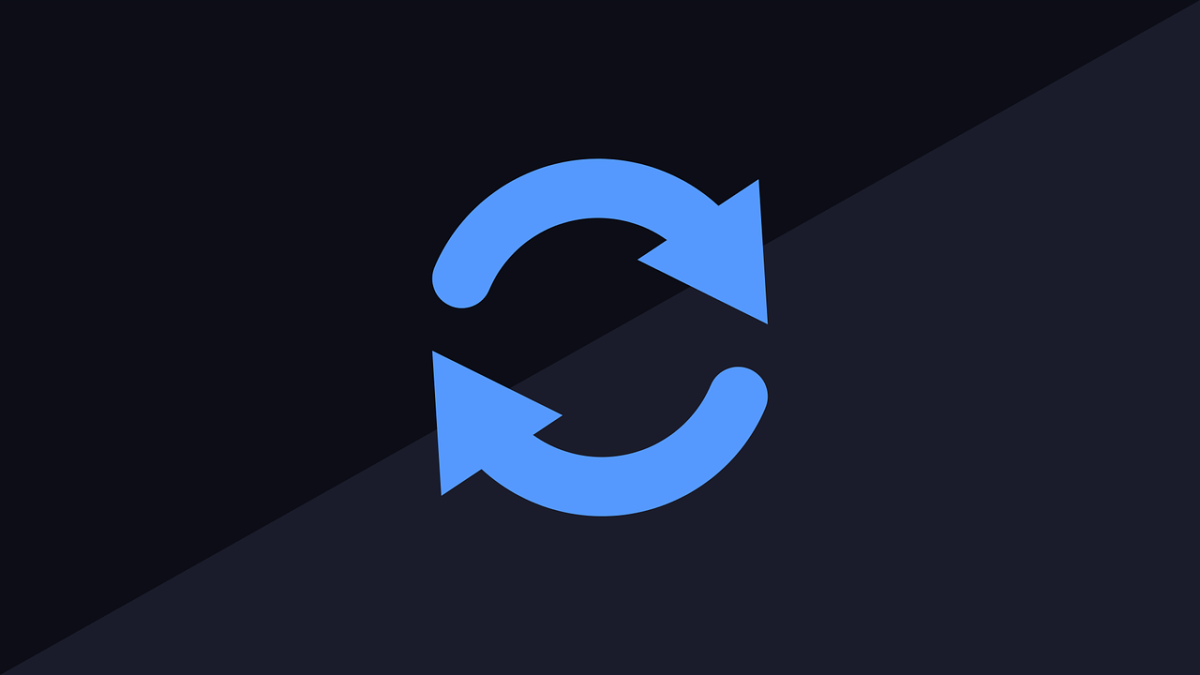
Uma reinicialização rápida do Windows pode livrar sua máquina de muitos males. Para a maioria dos problemas que o Windows pode lançar em você, reiniciá-lo é o suficiente para se livrar do problema para sempre. Portanto, antes de avançar para soluções mais complicadas e demoradas, reinicie o Windows.
Mas por que reiniciar o Windows resolve muitos de seus problemas? O principal motivo é que uma reinicialização corrige vazamentos de memória e outros problemas de gerenciamento de memória.
Você provavelmente notará esses erros ocorrendo após usar e instalar muitos aplicativos em seu PC sem reiniciá-lo por um longo período. Esses erros são um resultado inevitável da execução de vários programas de software e, infelizmente, não podem ser evitados sem uma reinicialização. Por enquanto, pelo menos.
2. Atualize seu Windows

A Microsoft lança regularmente novas atualizações para seus computadores Windows. A razão é dupla. O primeiro motivo é que as atualizações do Windows atuam como a primeira linha de defesa contra malware sorrateiro e outras ameaças de segurança cibernética.
A segunda razão que está diretamente relacionada ao nosso problema com o erro LogiLDA.dll é que as atualizações adequadas do Windows ajudam a corrigir os erros aleatórios que, de outra forma, apareceriam repetidamente em seus computadores Windows de vez em quando.
Como tal, vale a pena experimentar as atualizações do Windows para ver se elas corrigem o seu problema. Para atualizar seu computador, abra as Configurações do Windows ( tecla Win + I ). Em seguida, vá para Atualização e segurança e escolha a opção Windows Update .

Clique em Verificar atualizações e seu computador verificará se há novas atualizações disponíveis. É simples a partir daí – se o seu computador encontrar novas atualizações, o download começará automaticamente e você só terá que fazer uma reinicialização rápida.
É necessário reiniciar para garantir que todas as suas atualizações sejam instaladas corretamente, portanto, certifique-se de não pular isso. Se o erro LogiLDA.dll persistir, o problema pode ser outro. Passe para a próxima etapa, se for o caso.
3. Remova o Logitech Download Assistant da inicialização
O Logitech Download Assistant é um pequeno programa da Logitech que ajuda você a detectar quaisquer novas atualizações da Logitech. Lançado automaticamente no momento da inicialização, às vezes pode levar você a um erro LogiLDA.dll, no entanto.
Como as atualizações da Microsoft são suficientes em 99% dos casos, a remoção de um atualizador de terceiros como o Logitech Download Assistant não afetará o seu PC. Veja como você faz isso:
- Abra o Gerenciador de Tarefas do Windows ( CTRL + Alt + Delete ).
- Na guia Inicializar , clique com o botão direito do mouse em Logitech Download Assistant e selecione a opção Desativar .
É isso. Reinicie o PC para ver se isso o ajudou a corrigir o erro LogiLDA.dll.
4. Edite o registro do Windows
Se a desativação do Logitech Download Assistant não resolver o erro LogiLDA.dll, será necessário um pequeno ajuste no Registro do Windows.
Mas, antes de prosseguir e tocar em qualquer coisa no aplicativo Registro, certifique-se de ter feito backup de tudo. Essa precaução é para evitar qualquer perda de dados caso algo dê errado no processo de edição do registro. Confira nosso guia Arquivos e pastas do Windows que você precisa para fazer backup para saber mais sobre o procedimento de backup.
Depois de fazer o backup do seu registro, siga as etapas abaixo:
- Primeiro, vá para a barra de pesquisa do menu Iniciar , digite "regedit" e selecione a Melhor correspondência.
- Copie e cole o seguinte endereço para endereço no Editor de registro:
HKEY_LOCAL_MACHINESoftwareMicrosoftWindowsCurrentVersionRun - Clique com o botão direito do mouse no Logitech Download Assistant e selecione Excluir .
Uma vez feito isso, você terá excluído com êxito o registro LogiLDA.dll do seu computador. Como tal, isso deve ajudá-lo a corrigir o erro LogiLDA.dll em seu PC.
Alternativamente, se você preferir evitar a bagunça que é o Registro do Windows, um software automatizado como o CCleaner pode ser o que você está procurando.
Lançado em 2004, CCleaner é um pequeno programa para computadores Windows que exclui efetivamente arquivos inúteis, incluindo, mas não se limitando a, arquivos temporários, atalhos corrompidos e muito mais.
Aqui, ele também pode nos ajudar a excluir o registro do Logitech Download Assistant. Veja como você faz isso:
- Baixe o aplicativo CCleaner do site oficial do CCleaner .
- Instale e execute o aplicativo.
- No menu principal do aplicativo, selecione Ferramentas> Inicializar .
- Pesquise Logitech Download Assistant e exclua-o.
Dessa forma, você excluirá o registro do Logitech Download Assistant sem correr o risco de danificar o registro do Windows. Em seguida, reinicie o PC para que as alterações tenham efeito e verifique se você ainda está enfrentando o erro LogiLDA.dll.
5. Reinstale os drivers Logitech
Outra maneira de contornar o erro "LogiLDA.dll não encontrado aqui" é reinstalar os drivers associados ao hardware Logitech que você está usando.
Para reinstalação de qualquer dispositivo, sempre recomendamos o Device Manager para nossos usuários. Um miniaplicativo simples da Microsoft, o Device Manager, foi lançado pela primeira vez em 1995 e se tornou a ferramenta ideal para gerenciar todo o hardware conectado a um computador Windows.
Para começar, siga as etapas abaixo:
- Vá para a barra de pesquisa do menu Iniciar , digite "gerenciador de dispositivos" e selecione a Melhor correspondência.
- Localize o driver Logitech que você instalou em seu PC.
- Clique com o botão direito no dispositivo e selecione Desinstalar dispositivo.
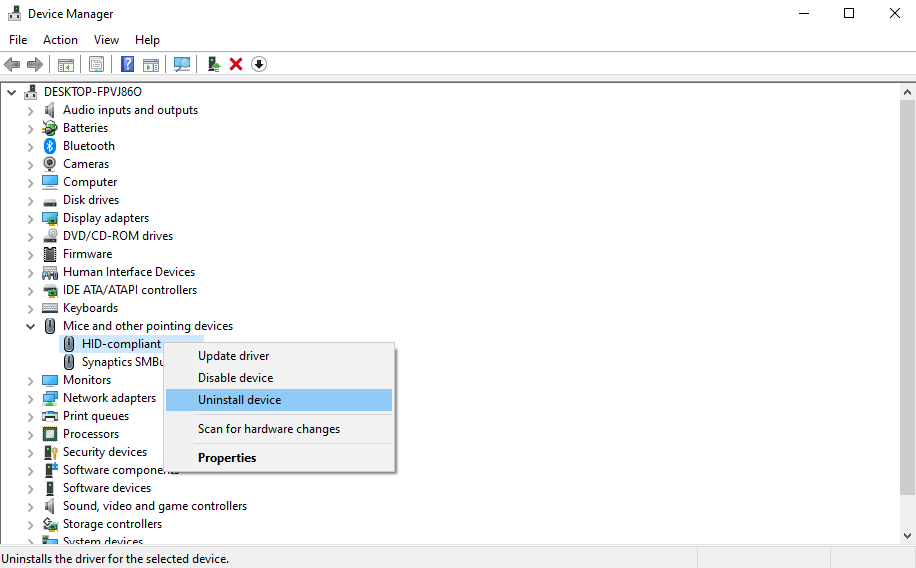
Agora, remova o dispositivo e conecte-o novamente para reinstalar os drivers e verifique se o erro LogiLDA.dll persiste.
Corrigindo o erro LogiLDA.dll no Windows
E isso nos leva a um encerramento. Estes foram alguns dos melhores métodos disponíveis atualmente que você pode empregar para se livrar desse erro complicado para sempre. Em raras ocasiões, no entanto, o problema LogiLDA.dll ainda pode persistir, mesmo depois de você ter passado pelos métodos explicados acima. Como último recurso, você pode tentar a sorte com a redefinição de fábrica.
No entanto, se o impasse continuar, talvez seja hora de visitar a loja de conserto de computadores de sua vizinhança.
